Oprava aplikace Gmail se v systému Android nesynchronizuje
Různé / / November 28, 2021
Název Gmail snad ani není třeba představovat. Bezplatná e-mailová služba od společnosti Google je nejoblíbenější a nejrozšířenější e-mailová služba na světě. Díky rozsáhlému seznamu funkcí, integraci s mnoha webovými stránkami, platformami a aplikacemi a efektivním serverům je Gmail mimořádně pohodlný pro každého a zejména pro uživatele Androidu. Ať už je to student nebo pracující profesionál, každý závisí na e-mailech a Gmail se o to postará.
Gmail je přístupný z libovolného webového prohlížeče a pro větší pohodlí můžete použít také aplikaci Gmail. Pro uživatele systému Android je aplikace Gmail vestavěná systémová aplikace. Stejně jako každá jiná aplikace však může Gmail čas od času narazit na chybu. V tomto článku budeme diskutovat o běžném problému, se kterým se potýkalo mnoho uživatelů Androidu, to znamená, že se aplikace Gmail nesynchronizuje. Ve výchozím nastavení by aplikace Gmail měla být automaticky synchronizována, což jí umožňuje upozornit vás, když obdržíte e-mail. Automatická synchronizace zajišťuje, že se vaše zprávy načítají včas a nikdy nezmeškáte žádný e-mail. Pokud však tato funkce přestane fungovat, bude problematické sledovat vaše e-maily. Proto vám poskytneme několik jednoduchých řešení, která tento problém vyřeší.

Obsah
- Oprava aplikace Gmail se v systému Android nesynchronizuje
- Metoda 1: Zkontrolujte připojení k Internetu
- Metoda 2: Aktualizujte aplikaci
- Metoda 3: Vymažte mezipaměť a data
- Metoda 4: Povolte automatickou synchronizaci
- Metoda 5: Ujistěte se, že servery Google nejsou mimo provoz
- Metoda 6: Zkontrolujte, zda je režim Letadlo vypnutý
- Metoda 7: Vyjmout Gmail z omezení spořiče dat
- Metoda 8: Odhlaste se ze svého účtu Google
- Metoda 9: Zkontrolujte nastavení oznámení
- Metoda 10: Ruční synchronizace Gmailu
- Metoda 11: Zkontrolujte, zda je váš účet Google ohrožen nebo ne
Oprava aplikace Gmail se v systému Android nesynchronizuje
Metoda 1: Zkontrolujte připojení k Internetu
Pro příjem e-mailů je velmi důležité, abyste měli stabilní připojení k internetu. Možná důvod za Aplikace Gmail se v systému Android nesynchronizuje je špatná rychlost internetu. Pomohlo by, kdybyste se ujistili, že Wi-Fi, ke které jste připojeni, funguje správně. Nejjednodušší způsob, jak zkontrolovat rychlost internetu, je otevřít YouTube a zjistit, zda se video přehrává bez ukládání do vyrovnávací paměti. Pokud ano, pak Internet není důvodem, proč Gmail nefunguje. Pokud tomu tak není, musíte buď resetovat Wi-Fi, nebo se připojit k jiné síti. Pokud je to možné, můžete také přejít na svůj mobilní systém.
Metoda 2: Aktualizujte aplikaci
Další věc, kterou můžete udělat, je aktualizovat aplikaci Gmail. Problém často vyřeší jednoduchá aktualizace aplikace, protože aktualizace může přijít s opravami chyb, které problém vyřeší.
1. Jít do Playstore.

2. Na levé straně nahoře najdete tři vodorovné čáry. Klikněte na ně.

3. Nyní klikněte na „Moje aplikace a hry“ volba.

4. Hledejte aplikace Gmail a zkontrolujte, zda neexistují nějaké nevyřízené aktualizace.
5. Pokud ano, pak klikněte na aktualizaci knoflík.

6. Jakmile bude aplikace aktualizována, zkontrolujte, zda je to možné oprava aplikace Gmail se nesynchronizuje v systému Android.
Přečtěte si také:Jak ručně aktualizovat Android na nejnovější verzi
Metoda 3: Vymažte mezipaměť a data
Někdy se zbytkové soubory mezipaměti poškodí a způsobí selhání aplikace. Pokud narazíte na problém, že oznámení Gmailu nefungují na telefonu Android, můžete vždy zkusit vymazat mezipaměť a data aplikace. Chcete-li vymazat mezipaměť a datové soubory pro Gmail, postupujte takto.
1. Přejít na Nastavení vašeho telefonu.

2. Klepněte na Aplikace volba.

3. Nyní vyberte aplikace Gmail ze seznamu aplikací.

4. Nyní klikněte na Úložný prostor volba.

5. Nyní uvidíte možnosti vymazat data a vymazat mezipaměť. Klepněte na příslušná tlačítka a uvedené soubory budou smazány.

Metoda 4: Povolte automatickou synchronizaci
Je možné, že se aplikace Gmail v systému Android nesynchronizuje, protože se zprávy vůbec nestahují. Existuje funkce nazvaná Automatická synchronizace, která automaticky stahuje zprávy, jakmile je obdržíte. Pokud je tato funkce vypnutá, zprávy se stahují pouze tehdy, když otevřete aplikaci Gmail a ručně obnovíte. Pokud tedy nedostáváte oznámení z Gmailu, měli byste zkontrolovat, zda je automatická synchronizace vypnutá nebo ne.
1. Jít do Nastavení vašeho telefonu.
2. Nyní klepněte na Uživatelé a účty volba.

3. Nyní klikněte na Ikona Google.

4. Tady, zapněte možnost Synchronizovat Gmail možnost, pokud je vypnutá.

5. Poté můžete zařízení restartovat, abyste se ujistili, že se změny uloží.
Přečtěte si také:Opravte zamrzání a pád aplikací na Androidu
Metoda 5: Ujistěte se, že servery Google nejsou mimo provoz
Jak již bylo zmíněno, je možné, že problém je v samotném Gmailu. Gmail používá k odesílání a přijímání e-mailů servery Google. Je to docela neobvyklé, ale někdy jsou servery Google mimo provoz a v důsledku toho se aplikace Gmail nesynchronizuje správně. Toto je však dočasný problém a bude vyřešen co nejdříve. Jediná věc, kterou můžete udělat kromě čekání, je zkontrolovat, zda je služba Gmail vypnutá nebo ne. Existuje řada stránek s detektorem Down, které vám umožňují zkontrolovat stav serveru Google. Chcete-li zjistit, jak jej používat, postupujte podle níže uvedených kroků:
1. Navštivte webovou stránku Downdetector.com.
2. Stránka vás požádá o povolení k ukládání souborů cookie. Klikněte na Přijmout volba.

3. Nyní klepněte na vyhledávací lištu a vyhledejte Gmail.

4. Klikněte na Gmail ikona.
5. Web vám nyní řekne, zda existuje problém s Gmailem.

Metoda 6: Zkontrolujte, zda je režim Letadlo vypnutý
Je naprosto normální dělat chyby a zvláště chyby tak časté, jako je náhodné uvedení telefonu do režimu Letadlo. The přepínač pro režim Letadlo je přítomen v nabídce rychlého nastavení a je docela pravděpodobné, že jste se ho omylem dotkli, když jste dělali něco jiného. V režimu V letadle jsou možnosti síťového připojení zařízení vypnuté, což znamená, že se vaše mobilní síť nebo Wi-Fi odpojí. V důsledku toho aplikace Gmail nemá přístup k internetu, který je nutný pro synchronizaci. Přetažením dolů z oznamovacího panelu otevřete nabídku Rychlá nastavení a poté pomocí přepínače vypněte režim Letadlo. Gmail by poté měl normálně fungovat.

Metoda 7: Vyjmout Gmail z omezení spořiče dat
Všechny smartphony Android jsou vybaveny vestavěným spořič dat, který omezuje spotřebu dat nainstalovanými aplikacemi. Pokud máte omezená data a chtěli byste je používat konzervativně, pak spořič dat je skvělá pomůcka. Může to však být důvod, proč se aplikace Gmail ve vašem telefonu Android správně nesynchronizuje. Nejjednodušším řešením tohoto problému je přidání Gmailu do seznamu aplikací, na které se nevztahují omezení spořiče dat. Pokud tak učiníte, Gmail bude fungovat normálně. Postupujte podle níže uvedených kroků, abyste viděli, jak:
1. Otevři Nastavení na vašem telefonu.
2. Nyní klikněte na Bezdrátové sítě a sítě volba.

3. Poté klepněte na využití dat volba.
4. Zde klikněte na Chytrý spořič dat.

5. Nyní v části Výjimky vyberte Systémové aplikace a hledání Gmailu.

6. Ujistěte se, že přepínač vedle je zapnutý.
7. Po odstranění datových omezení bude Gmail moci pravidelně synchronizovat svou doručenou poštu a váš problém bude vyřešen.

Metoda 8: Odhlaste se ze svého účtu Google
Další metodou v seznamu řešení je, že vy odhlaste se z účtu Gmail v telefonu a poté se znovu přihlaste. Je možné, že se tím dá věci do pořádku a upozornění začnou normálně fungovat.

Metoda 9: Zkontrolujte nastavení oznámení
Dalším možným vysvětlením tohoto problému je, že se možná vaše aplikace ve skutečnosti synchronizuje jako obvykle, ale nedostáváte upozornění na zprávy. Možná bylo omylem vypnuto nastavení oznámení pro aplikaci Gmail. Chcete-li zkontrolovat nastavení oznámení pro aplikaci Gmail, postupujte podle níže uvedených kroků.
1. První věc, kterou musíte udělat, je otevřít aplikace Gmail na vašem zařízení.
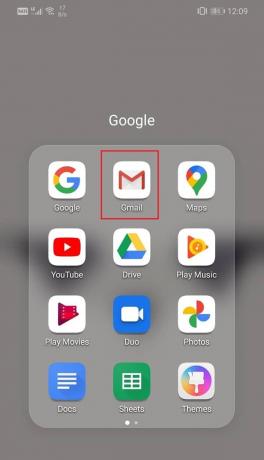
2. Poté klepněte na ikona hamburger v levé horní části obrazovky.

3. Zde klepněte na Nastavení volba.
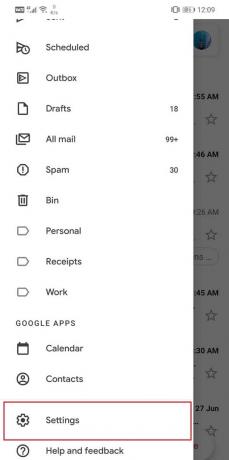
4. Nyní klikněte na svou e-mailovou adresu, abyste mohli změnit nastavení specifická pro váš účet.
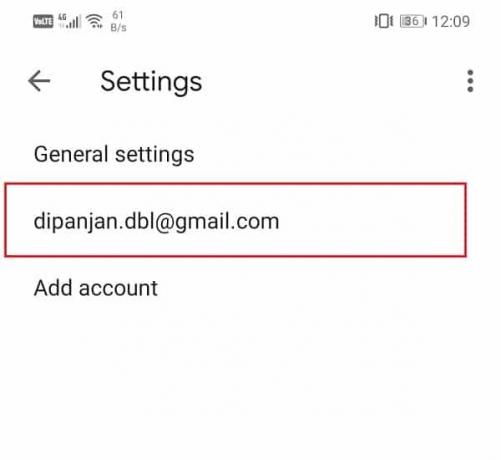
5. Pod záložkou Upozornění najdete možnost tzv Oznámení doručené pošty; klepněte na něj.

6. Nyní klepněte na Upozornění na štítky možnost a klikněte na OK knoflík. To Gmailu umožní odesílat štítky s upozorněním, když je přijata nová zpráva.
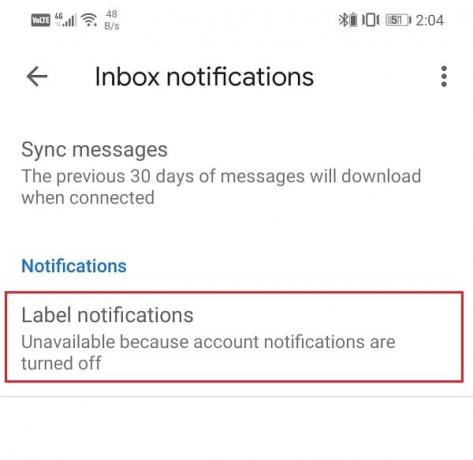
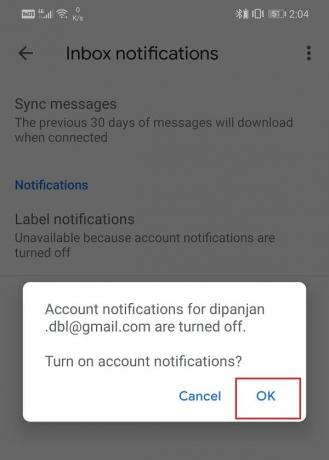
7. Také se ujistěte, že zaškrtávací políčko vedle „Upozornit na každou zprávu" je zaškrtnuto.

Metoda 10: Ruční synchronizace Gmailu
I po vyzkoušení všech těchto metod, pokud se Gmail stále nesynchronizuje automaticky, nezbývá vám nic jiného než ruční synchronizace Gmailu. Chcete-li ručně synchronizovat aplikaci Gmail, postupujte podle níže uvedených kroků.
1. Otevři Nastavení na vašem zařízení.
2. Nyní klepněte na Uživatelé a účty volba.
3. Zde vyberte účet Google.

4. Klepněte na Tlačítko Synchronizovat nyní.

5. Tím se synchronizuje aplikace Gmail a všechny ostatní aplikace připojené k vašemu účtu Google, jako je Kalendář Google, Hudba Google Play, Disk Google atd.
Metoda 11: Zkontrolujte, zda je váš účet Google ohrožen nebo ne
Pokud všechny výše uvedené metody neznamenají žádný rozdíl, je možné, že již nemáte kontrolu nad svým účtem Google. Je možné, že váš účet napadli hackeři a v důsledku toho vám byl zablokován přístup k účtu. Navzdory bezpečnostním opatřením hackeři pokračují v invazi do soukromých finančních prostředků pro škodlivé účely. Proto musíte prozkoumat, co se děje a zda váš účet nebyl kompromitován. Postupujte podle níže uvedených kroků, abyste viděli, jak:
1. Klikněte a otevřete svůj Stránka účtu Google. Bylo by lepší otevřít odkaz na počítači.
2. Nyní, přihlaste se ke svému účtu pokud ještě nejste přihlášeni.

3. Poté klikněte na Karta Zabezpečení.

4. Pokud najdete oznámení nebo zprávu, která říká, že aplikace nebo služba použila váš účet Google k přihlášení, a vy tuto aplikaci nepoznáváte, okamžitě změnit heslo a Google PIN.
5. Poté klikněte na Nedávná bezpečnostní aktivita a zkontrolujte, zda neexistuje záznam o neidentifikované nebo podezřelé aktivitě.
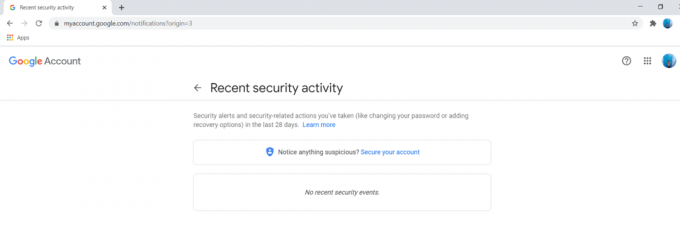
6. Pokud najdete nějakou uznanou aktivitu, pak okamžitě kontaktujte podporu Google a zvolte zabezpečení svého účtu.
7. Můžete také zkontrolovat seznam zařízení, která mají přístup k vašemu účtu Google v části „Vaše zařízení“.

8. Klikněte na Správa zařízení možnost zobrazit úplný seznam a pokud najdete nějaké nerozpoznané zařízení, okamžitě jej odeberte.

9. Podobně, prohlédněte si seznam aplikací třetích stran které mají přístup k vašemu účtu Google a odstraňte všechny aplikace, které vám připadají podezřelé.

Doporučeno:
- 20 nejlepších skříní aplikací pro Android v roce 2020
- Opravte problémy se zpožděním nebo pádem aplikace Snapchat v systému Android
- Oprava Nelze získat přístup k fotoaparátu v Instagramu na Androidu
Tím se dostáváme na konec tohoto článku. Doufáme, že se vám v seznamu poskytnutých řešení podařilo najít vhodnou opravu pro aplikaci Gmail, která se v systému Android nesynchronizuje. V případě, že problém stále není vyřešen, je pravděpodobně způsoben nějakým technickým problémem se serverem Google a musíte počkat, až to opraví. Mezitím neváhejte napsat podpoře Google, aby byl váš problém oficiálně potvrzen a vyřešen.



